Was sind EXIF-Daten eines Bildes und Online-Tools, um sie zu finden?
Verschiedenes / / February 08, 2022

Wenn Sie ein Anfänger in der Fotografie sind, wissen Sie vielleicht nicht, was EXIF ist. Aber wenn Sie tiefer in dieses Gebiet einsteigen, werden EXIF-Kenntnisse zu einem Muss. Du denkst vielleicht Fotografie ist eine Kunst Aber bei moderner Hardware auf dem neuesten Stand der Technik geht es genauso um die Spezifikationen und Zahlen.
Die Bewunderung von Fotos ist höchst subjektiv. Es wird von Faktoren beeinflusst, die den Bewunderer außerhalb Ihrer Kontrolle beeinflussen. Spezifikationen, Details und Zahlen hingegen sind Tatsachen, entweder wahr oder falsch, und daher nicht subjektiv.
Diese Zahlen und Spezifikationen, die von Ihrer Kamera geliefert werden, können eine wirklich große Hilfe sein, wenn Sie versuchen, besser in der Fotografie zu werden. Mit EXIF-Daten wird es einfach, die Unterschiede zwischen einer guten und einer schlechten Aufnahme zu quantifizieren. Was hast du in der anderen Einstellung gemacht, das es so gut gemacht hat? War die Brennweite anders oder war es die Blende?
Das erledigen EXIF-Daten für Sie. Es liefert Ihnen kaltherzige Zahlen für jedes einzelne Bild, auf das Sie klicken.
EXIF im Detail
EXIF steht für „Exchangeable Image File“-Daten und enthält Informationen über das Bild sowie einige Metadaten. Dies ist ein universeller Standard, und selbst wenn Sie ihn verwenden oder nicht, ist die Datenverfolgung in den meisten modernen Kamerageräten standardmäßig aktiviert.
Es ist in JPEG-, TIFF-, PNG-, MIFF- und DNG-Bilder eingebettet.
Finden von EXIF-Daten in Flickr und 500px
Viele Fotografen verbringen viel Zeit damit, schöne und atemberaubende Fotos zu durchsuchen fotografie webseiten wie Flickr u 500px Pro Inspiration.
Aber wenn Sie tiefer graben und wissen möchten, wie genau das Foto aufgenommen wurde, lesen Sie weiter.
Flickr
Im neuen und verbesserten Flickr, gehen Sie zur rechten Seitenleiste und scrollen Sie nach unten, bis Sie das kreisförmige Symbol mit dem Buchstaben sehen ich.
Klicken Sie darauf, um einige grundlegende Informationen wie die Kamera und die Blende zu erhalten. Drücke den Alle Exifs anzeigen Link unten, um zu den erweiterten Optionen zu gelangen.
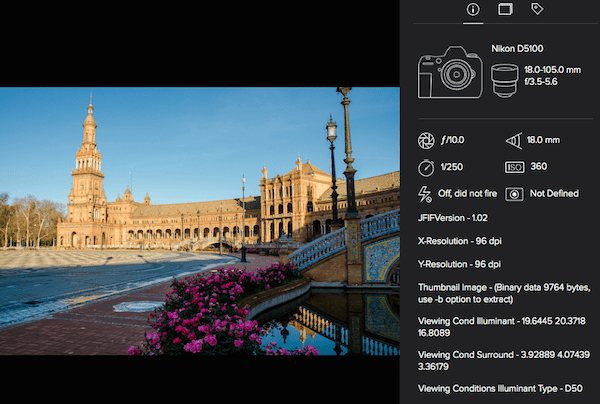
500px
500px liefert keine detaillierten EXIF-Daten wie Flickr, aber wenn es um Kamera-ISO, Brennweite, Blende, Verschlusszeit und Ort geht, sind Sie abgedeckt.
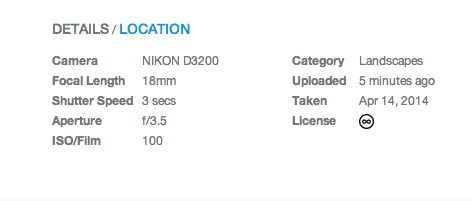
Notiz: Auf Flickr und 500px können Sie auf einige Fotos stoßen, die keine EXIF-Daten zum Anzeigen haben. Dies liegt daran, dass der Uploader sich entschieden hat, die Daten aus Datenschutzgründen zu verbergen.
Chrome-Erweiterung
Es gibt eine einfache Chrome-Erweiterung, die Ihnen die grundlegendsten EXIF-Statistiken im gesamten bekannten Universum zur Verfügung stellt. OK, vielleicht ist das ein Oversell, aber es funktioniert gut (wenn es kann) und ist unglaublich einfach zu bedienen. Es wird genannt EXIF-Viewer.
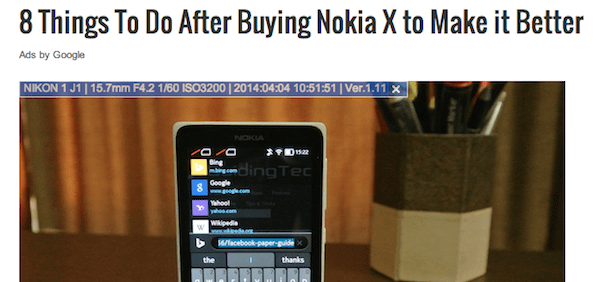
Das Problem beim Auffinden von EXIF-Daten für Bilder, die auf Websites wie Imgur (Reddit) und sogar Facebook hochgeladen wurden, besteht darin, dass zum größten Teil alle Informationen entfernt werden.
Aber wo die Daten verfügbar sind, verfügt diese Erweiterung über bestimmte Fähigkeiten, die es ihr ermöglichen, die Daten zu suchen, zu extrahieren und Ihnen zu zeigen.
Wie funktioniert es, fragen Sie? Bewegen Sie einfach Ihren Mauszeiger über das Bild, es sucht nach den Daten und wenn sie dort sind, werden sie angezeigt. Ich habe viele andere EXIF-Viewer ausprobiert Erweiterungen, und die meisten stellten sich als komplizierter heraus.
Firefox-Add-on
Das beste Add-On in Firefox zum Zugriff auf EXIF-Daten heißt Exif-Viewer (beachten Sie den subtilen Unterschied der Großschreibung im Namen von der Chrome-Erweiterung).
Suchen Sie nach der Installation des Add-ons das Bild, klicken Sie mit der rechten Maustaste und wählen Sie es aus EXIF-Bilddaten anzeigen und alle verfügbaren Daten werden angezeigt.
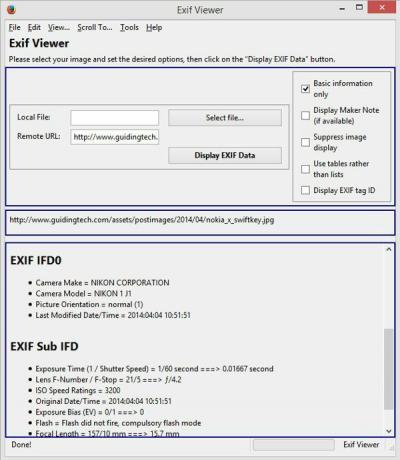
Das Schöne an diesem Add-On ist, dass es auch mit lokalen Dateien funktioniert.
Aber es gibt keine andere Möglichkeit, das Erweiterungsfenster zu starten. Wenn Sie also EXIF-Daten für eine lokale Datei nachschlagen möchten, öffnen Sie einfach das Erweiterungsmenü, indem Sie mit der rechten Maustaste auf einen Link oder ein Bild klicken und dann die auswählen Lokale Datei Option zum Durchsuchen und Auswählen einer beliebigen Bilddatei.
EXIF-Datenschutz
Heutzutage ist der Datenschutz ein großes Anliegen für jeden Internetnutzer. Wie stehen Sie zum freien Informationsaustausch im Internet? Sind Sie der Meinung, dass EXIF-Daten für Bilder frei verfügbar sein sollten? Entscheiden Sie sich persönlich dafür, es zu verstecken? Lassen Sie es uns in den Kommentaren unten wissen.
Zuletzt aktualisiert am 03. Februar 2022
Der obige Artikel kann Affiliate-Links enthalten, die Guiding Tech unterstützen. Dies beeinträchtigt jedoch nicht unsere redaktionelle Integrität. Die Inhalte bleiben unvoreingenommen und authentisch.



